Página inicial > Armazenar e gerenciar modelos (P-touch Library) > Pesquisar modelos usando a P-touch Library (Windows)
Pesquisar modelos usando a P-touch Library (Windows)
- Inicie o P-touch Library.
Windows 10/Windows Server 2016/Windows Server 2019/Windows Server 2022:
Clique em .
- Windows 8.1/Windows Server 2012/Windows Server 2012 R2:
Clique no ícone P-touch Library na tela Aplicativos.
A janela principal é exibida.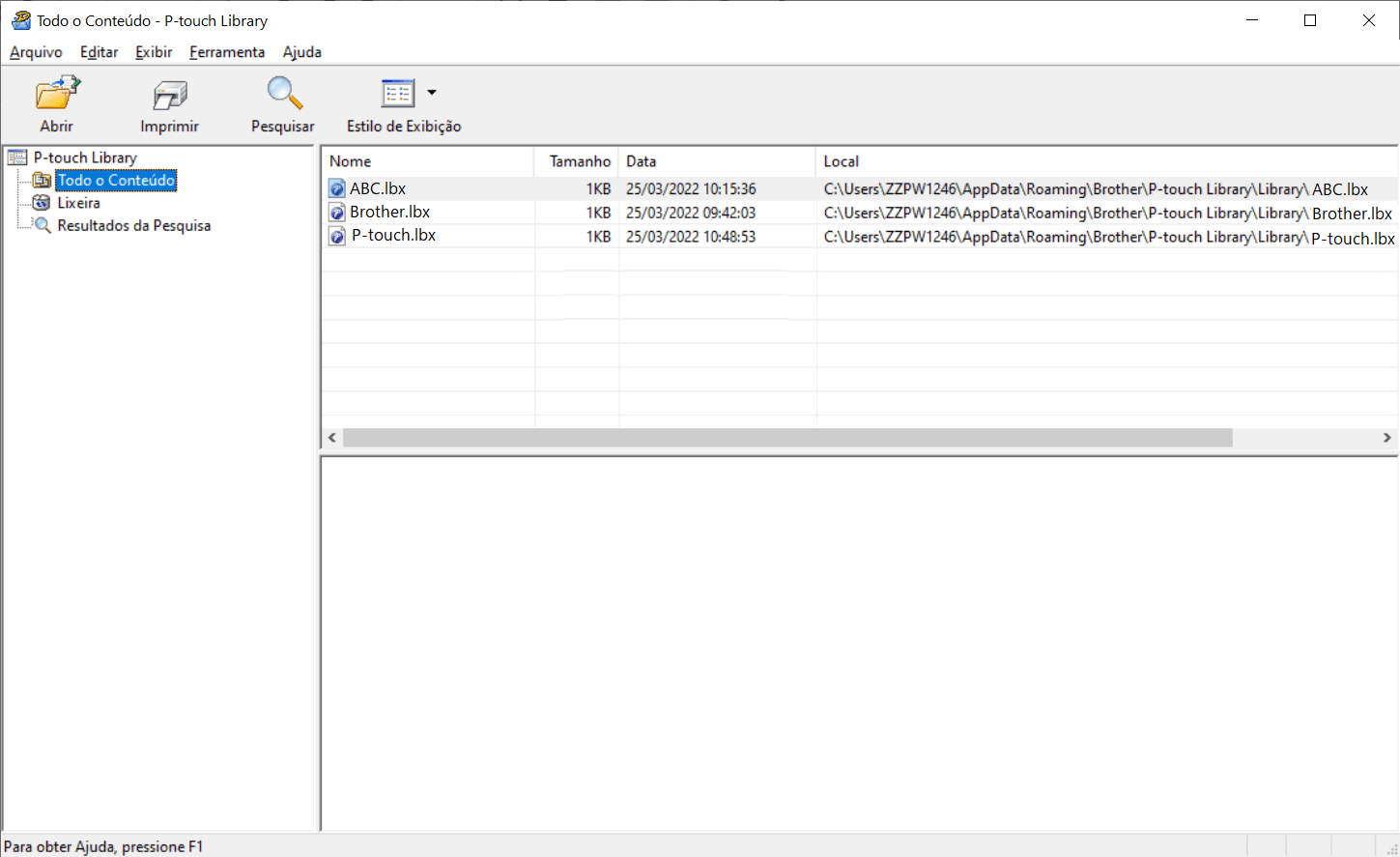
- Clique em Pesquisar.A caixa de diálogo Pesquisar é exibida.
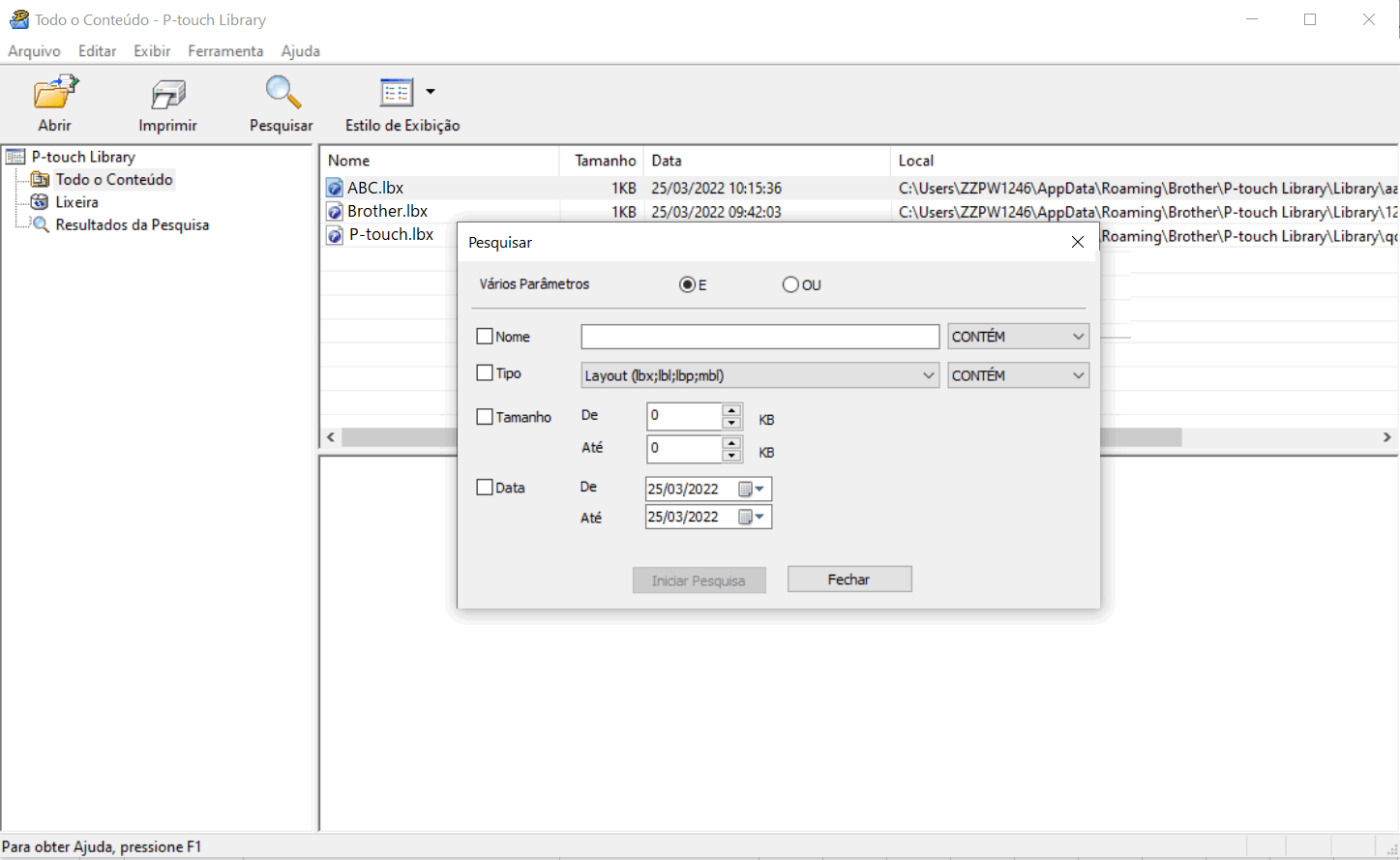
- Especifique os critérios de pesquisa.
Os seguintes critérios de pesquisa estão disponíveis:
Configurações Detalhes Vários Parâmetros Determina a maneira como o programa realiza a pesquisa quando vários critérios são especificados. Se você selecionar E, o programa procurará arquivos que atendam a todos os critérios. Se você selecionar OU, o programa procurará arquivos que atendam a qualquer um dos critérios. Nome Pesquisar um modelo especificando o nome do arquivo. Tipo Pesquisar um modelo especificando o tipo do arquivo. Tamanho Pesquisar um modelo especificando o tamanho do arquivo. Data Pesquisar um modelo especificando a data do arquivo. - Clique em Iniciar Pesquisa.A pesquisa é iniciada e os resultados da pesquisa são exibidos.
- Feche a caixa de diálogo Pesquisar.Para confirmar os resultados da pesquisa, clique em Resultados da Pesquisa na exibição de pastas.
Para registrar modelos no aplicativo P-touch Library, arraste e solte os modelos na pasta Todo o Conteúdo ou na lista de pastas.
Esta página foi útil?



